Проводник – важная часть операционной системы Windows, отвечающая за управление файлами, папками и другими объектами на компьютере. Однако, иногда пользователи могут случайно закрыть проводник в диспетчере задач, что может вызвать некоторые неудобства. Если вы столкнулись с этой проблемой, не отчаивайтесь – решение существует!
Во-первых, необходимо понять, почему проводник был закрыт. Возможно, вы хотели закрыть какое-то другое приложение и случайно выбрали проводник в диспетчере задач. В таком случае, просто перезагрузите компьютер, и проводник автоматически восстановится.
Однако, иногда закрытие проводника может быть вызвано ошибками в системе. В этом случае, вам потребуется выполнить несколько дополнительных шагов. Сначала откройте диспетчер задач, нажав комбинацию клавиш Ctrl + Shift + Esc. В открывшемся окне выберите вкладку "Приложения" и найдите "Проводник". Щелкните правой кнопкой мыши на нем и выберите "Запустить снова".
Если эти действия не помогли, попробуйте выполнить следующие шаги. В диспетчере задач перейдите на вкладку "Процессы" и найдите процесс "explorer.exe". Щелкните на нем правой кнопкой мыши и выберите "Завершить задачу". После этого, в верхней части окна диспетчера задач нажмите "Файл" и выберите "Запустить новую задачу". В появившемся окне введите "explorer.exe" и нажмите "ОК". Проводник должен снова открыться и начать работу.
Почему проводник закрылся в диспетчере задач? Причины и решения
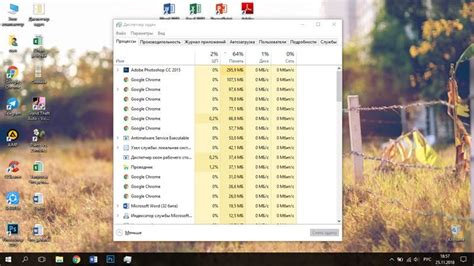
Причиной закрытия проводника может быть несколько:
1. Неправильное завершение процесса проводника. Если вы неправильно завершите процесс проводника в диспетчере задач, он будет закрыт без возможности его восстановления. Это может произойти, если вы случайно выбрали "Завершить задачу" вместо "Перезапуск" или "Отключение". В этом случае проводник перестанет работать и все его окна и процессы будут закрыты.
2. Проблемы с файловой системой. Если файловая система на вашем компьютере повреждена или содержит ошибки, это может привести к закрытию проводника в диспетчере задач. В этом случае рекомендуется запустить инструмент проверки диска, который поможет исправить ошибки и восстановить нормальное функционирование файла.
3. Проблемы с драйверами. Некоторые драйверы могут вызывать конфликты с проводником и приводить к его закрытию. Если у вас возникла проблема с проводником после установки нового драйвера или обновления текущего, попробуйте откатить драйвер к предыдущей версии или обратитесь к производителю устройства за поддержкой.
4. Вирусы и вредоносные программы. Некоторые вирусы и вредоносные программы могут приводить к закрытию проводника в диспетчере задач. Рекомендуется выполнять регулярную проверку системы на вирусы и устанавливать антивирусное программное обеспечение для предотвращения таких проблем.
Если у вас возникла проблема с закрытием проводника в диспетчере задач, рекомендуется попробовать следующие решения:
1. Перезагрузите компьютер. Простая перезагрузка может решить временные проблемы и восстановить нормальное функционирование проводника.
2. Запустите проверку диска. Используйте инструмент проверки диска, чтобы исправить ошибки на файловой системе и восстановить работу проводника.
3. Проверьте обновления драйверов. Убедитесь, что у вас установлены последние версии драйверов для всех устройств на вашем компьютере. Если возникла проблема после обновления драйверов, попробуйте откатить их к предыдущей версии или обратитесь за поддержкой.
4. Запустите антивирусную проверку. Выполните сканирование системы на наличие вирусов и вредоносных программ. Если обнаружены угрозы, удалите их с помощью антивирусного программного обеспечения.
Если ни одно из вышеуказанных решений не помогло, лучше всего обратиться за помощью к специалисту или технической поддержке операционной системы Windows.
Ошибка в системе операционной системы
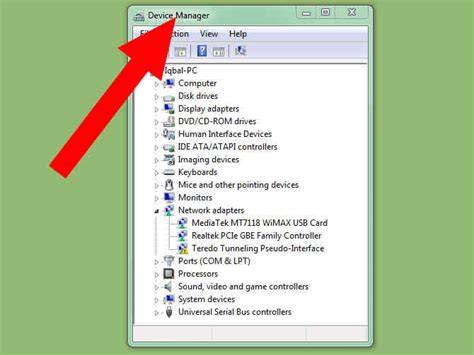
Если в процессе работы с компьютером вы столкнулись с ошибкой в системе операционной системы, необходимо принять несколько шагов для ее устранения.
1. Перезагрузите компьютер. Для этого нажмите на кнопку "Пуск" в левом нижнем углу экрана, затем выберите пункт "Выключить". После полного выключения компьютера, нажмите на кнопку питания, чтобы включить его снова.
2. Если перезагрузка не помогла, попробуйте провести проверку и восстановление системных файлов. Для этого откройте командную строку, нажав на кнопку "Пуск", затем в поисковой строке введите "cmd". В отображенных результатах найдите программу "Командная строка" и откройте ее. В командной строке введите команду "sfc /scannow" и нажмите Enter. Подождите, пока операционная система выполнит проверку и восстановление файлов.
3. Если предыдущие шаги не решили проблему, выполните обновление операционной системы. Для этого откройте "Параметры" в меню "Пуск", затем выберите пункт "Обновление и безопасность". В открывшемся окне выберите "Проверить наличие обновлений" и установите все доступные обновления.
4. Если все вышеперечисленные действия не помогли, обратитесь к специалисту. Устройство может требовать профессионального вмешательства для устранения ошибки.
| Номер проблемы | Решение |
|---|---|
| 1 | Перезагрузить компьютер |
| 2 | Проверить и восстановить системные файлы |
| 3 | Обновить операционную систему |
| 4 | Обратиться к специалисту |
Загруженность процессора и оперативной памяти

Процессор – это основное вычислительное устройство компьютера, которое обрабатывает данные и выполняет программы. Загруженность процессора показывает, насколько интенсивно используется процессор в данный момент. Загрузка процессора измеряется в процентах, где 100% означает полную загрузку процессора.
Оперативная память – это место для временного хранения данных и программ, которые исполняются процессором. Загруженность оперативной памяти показывает, насколько много памяти используется в данный момент. Это может быть полезно для определения, есть ли достаточно памяти для запуска и работы программ.
Для просмотра загруженности процессора и оперативной памяти можно воспользоваться диспетчером задач. Для его открытия можно воспользоваться сочетанием клавиш Ctrl+Shift+Esc или нажать правой кнопкой мыши на панели задач и выбрать пункт "Диспетчер задач". В диспетчере задач доступна подробная информация о загруженности процессора, используемой памяти и других ресурсах компьютера.
Загруженность процессора и оперативной памяти могут быть полезными параметрами для анализа производительности компьютера. Если загрузка процессора постоянно высокая, это может указывать на наличие нагруженных программ или процессов, которые требуют больше ресурсов. Если использование оперативной памяти близко к максимальному значению, это может означать, что необходимо добавить больше памяти для более комфортной работы с программами и файлами.
| Ресурс | Загруженность |
|---|---|
| Процессор | 80% |
| Оперативная память | 60% |
В таблице представлена примерная загруженность процессора и оперативной памяти. Значения могут варьироваться в зависимости от активности программ и процессов на компьютере.
Осознание текущей загруженности процессора и оперативной памяти поможет оптимизировать работу компьютера, добавить необходимые ресурсы или закрыть ненужные программы для повышения производительности.
Вирусная атака и вредоносное ПО

Вредоносное ПО (программное обеспечение) является угрозой для компьютерной безопасности и может быть разработано специально для действия с различными целями, например, для кражи личных данных, шпионажа, взлома или нанесения вреда системе.
Существует множество способов внедрения вредоносных программ на компьютеры пользователей. Один из самых распространенных – это через электронную почту, где вредоносное ПО может быть прикреплено к файлу или ссылке. Кроме того, злоумышленники могут использовать уязвимости в программном обеспечении, чтобы получить доступ к компьютеру пользователя без его согласия.
Для защиты от вирусных атак и вредоносного ПО рекомендуется использовать антивирусное программное обеспечение, которое осуществляет постоянный мониторинг системы на наличие вредоносных программ, блокирует их действие и предупреждает пользователя о возможной угрозе. Помимо этого, необходимо быть внимательным при открытии почты от неизвестных отправителей, скачивании файлов из ненадежных источников и посещении подозрительных веб-сайтов.
В случае, если проводник в диспетчере задач был закрыт и вы подозреваете наличие вредоносного ПО на своем компьютере, рекомендуется выполнить полное сканирование системы с помощью антивирусного программного обеспечения и удалить обнаруженные угрозы. Также стоит обратиться к специалистам в области компьютерной безопасности для консультации и дальнейших рекомендаций по защите компьютера от вредоносного ПО и вирусных атак.
Проблемы с драйверами и обновлениями
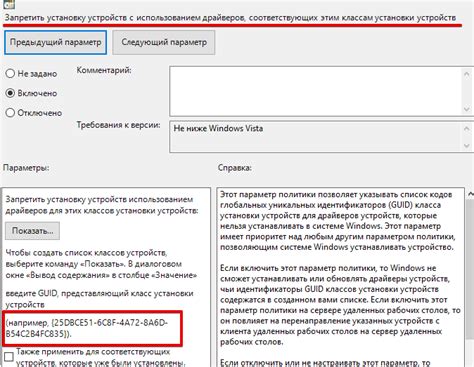
Драйверы – это программное обеспечение, которое обеспечивает взаимодействие между аппаратными устройствами и операционной системой. Они позволяют операционной системе правильно распознавать и использовать все устройства, установленные на компьютере.
Проблемы с драйверами и обновлениями могут возникать по разным причинам. Например, после установки нового программного обеспечения может произойти конфликт между драйверами, что приводит к ошибкам и сбоям работы. Также некорректно установленные или устаревшие драйверы могут быть причиной неправильной работы аппаратного обеспечения.
Для исправления проблем с драйверами и обновлениями следует выполнить несколько действий. В первую очередь рекомендуется обратиться к разработчику программного обеспечения, которое привело к появлению проблемы. В большинстве случаев разработчики предоставляют инструкции по устранению конфликтов и обновлению драйверов.
Также полезно проверить наличие свежих версий драйверов для устройств, установленных на компьютере. Для этого можно посетить официальный сайт производителя каждого устройства и найти там соответствующую категорию с драйверами. Обычно на сайтах производителей есть инструкции по обновлению драйверов и ссылки для их загрузки.
Помимо этого, существуют специальные программы, которые позволяют автоматически проверять и обновлять все драйверы на компьютере. Эти программы облегчат процесс обновления и помогут избежать ошибок.
Если же проблемы с драйверами не устраняются, рекомендуется обратиться за помощью к специалистам технической поддержки. Они смогут определить и решить проблемы с драйверами и обновлениями, установленными на вашем компьютере.
Коррозия файлов проводника и повреждение системных файлов
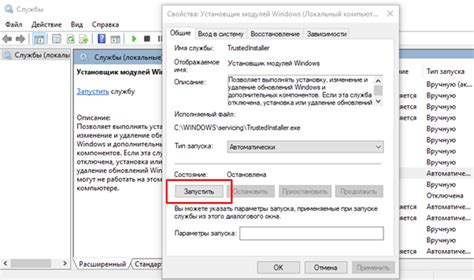
Закрытие проводника в диспетчере задач может быть вызвано различными факторами, включая коррозию файлов проводника и повреждение системных файлов.
Коррозия файлов проводника может произойти из-за неправильного использования или установки программного обеспечения, вирусных атак, а также из-за ошибок в системе файлов. При коррозии файлов проводника могут возникнуть проблемы, такие как неработающие ярлыки, недоступность папок или неправильное отображение содержимого.
Повреждение системных файлов может произойти при неправильном обновлении операционной системы, конфликте между установленными программами или в результате атаки вирусов. При повреждении системных файлов могут возникнуть ошибки при запуске операционной системы, вылеты программ и отказ от некоторых функций.
Если вы столкнулись с проблемой закрытия проводника в диспетчере задач, важно принять соответствующие меры для решения проблемы. Сначала стоит проверить системные файлы при помощи специальных инструментов, таких как SFC (System File Checker) или DISM (Deployment Image Servicing and Management). Эти инструменты помогут восстановить поврежденные системные файлы и исправить ошибки в системе.
Также следует выполнить проверку на наличие вредоносных программ, чтобы исключить возможность вирусной атаки. Используйте антивирусное программное обеспечение для сканирования системы и удаления обнаруженных угроз.
Если проблема не устраняется после выполнения вышеперечисленных действий, рекомендуется обратиться к специалисту или посетить форумы поддержки, чтобы получить дополнительную помощь и рекомендации.
В целом, коррозия файлов проводника и повреждение системных файлов могут серьезно повлиять на работу операционной системы. Поэтому важно своевременно заметить и устранить проблемы, чтобы обеспечить стабильную работу компьютера и предотвратить дальнейшие проблемы в будущем.



